- Kai naršydami internete randame įdomų paveikslėlį, kartais norime pakeisti jo dydį pagal darbalaukio dydį.
- Sužinokite, kaip pakeisti darbalaukio fono dydį sistemoje „Windows 10“ naudojant specialius vaizdo redagavimo įrankius.
- Taip pat galite pabandyti naudoti kai kuriuos „Windows 10“ vietinius vaizdo redaktorius, nes jie taip pat yra geri.
- Visi žemiau pateikti metodai suteikia galimybę keisti vaizdų kokybę neprarandant kokybės.
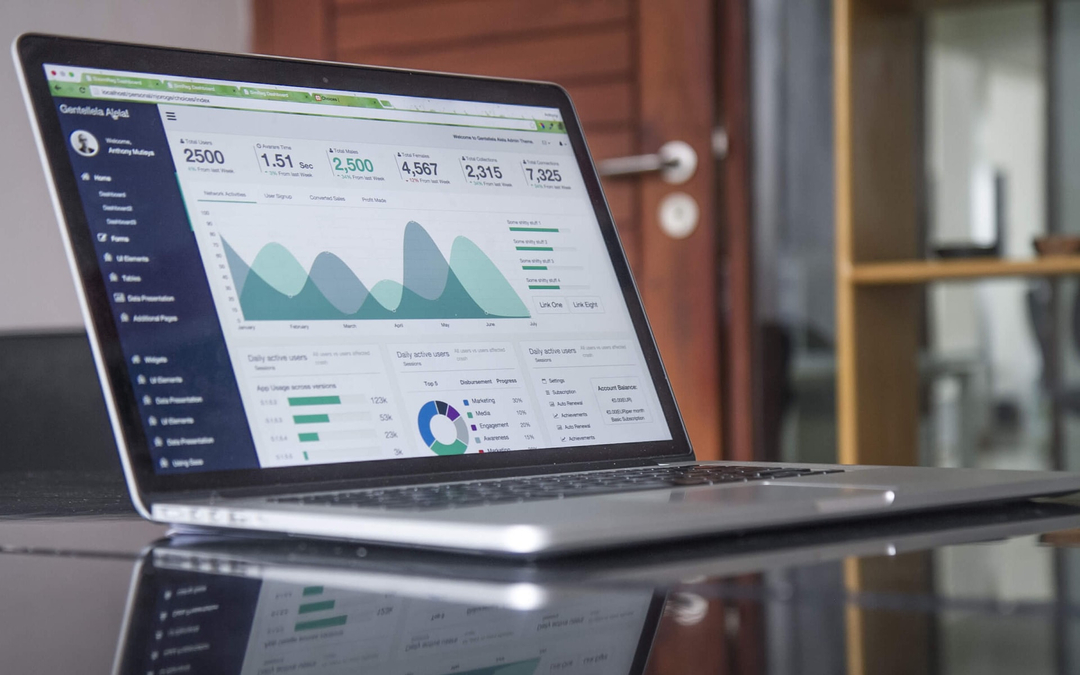
„Creative Cloud“ yra viskas, ko jums reikia norint atgaivinti vaizduotę. Naudokite visas „Adobe“ programas ir jas derinkite, kad gautumėte nuostabių rezultatų. Naudodami „Creative Cloud“ galite kurti, redaguoti ir pateikti įvairiais formatais:
- Nuotraukos
- Vaizdo įrašai
- Dainos
- 3D modeliai ir infografika
- Daugybė kitų meno kūrinių
Gaukite visas programas už ypatingą kainą!
Kai naršydami internete rasite įdomų vaizdą, galbūt norėsite jį išsaugoti savo kompiuteryje. Tai yra momentas, kai naudinga žinoti, kaip pakeisti paveikslėlio dydį pagal darbalaukio dydį.
Paprastai žmonės naudos „Windows“ vaizdui ištempti, kad jis užpildytų kompiuterio ekraną. Apskritai, atrodo, kad tai yra gera idėja, tačiau kartais jūsų vaizdas gali būti iškirptas netinkamu galu.
Geriausias veiksmas, kurį galite atlikti, yra pakeisti norimo vaizdo dydį, kad galų gale jis tiktų ekrane.
Vartotojai diskutavo apie tai, kaip pakeisti vaizdą į darbalaukio dydį „Microsoft“ forumas:
Esu labai nusiminusi dėl šio dalyko. Anksčiau aš galėjau pakoreguoti savo nuotraukų dydį, kol nenustatiau jų kaip darbalaukio vaizdo. Anksčiau buvo meniu, prieš kurį manęs paklausė, ar noriu išlaikyti originalų paveikslėlio dydį, ar noriu, kad jis būtų sutelktas, išdėstytas plytelėmis ar pritaikytas ekranui.
Nežinau, kur rasti variantą tai padaryti.
Mes sukūrėme keletą efektyvių sprendimų, kurie leis jums pakeisti vaizdo dydį pagal darbalaukio dydį. Perskaitykite tolesnį skyrių ir sužinokite, kaip pakeisti vaizdo dydį, kad jis atitiktų darbalaukio foną.
Ką aš galiu padaryti, jei noriu pakeisti vaizdo dydį į darbalaukio dydį?
1. Naudokite specialią programinę įrangą

Galite atsidurti situacijoje, kai atsisiuntėte mažo dydžio vaizdą ir turite padidinti jo dydį, kad jis atitiktų darbalaukį. Jei naudojate programas, kurios jau yra „Windows“, gali pablogėti to vaizdo kokybė.
Yra efektyvus būdas padidinti vaizdą daugiau nei 100% jo pradinio dydžio. Vykdydami šį veiksmą taip pat išvengsite, kad naujas vaizdas būtų pikselių ar neryškus.
Rekomenduojame naudoti „Adobe Photoshop“, skirtą programinė įranga tai naudinga atliekant labai įvairią redagavimo veiklą. Tai leidžia vartotojams tobulinti savo įgūdžius nuotraukų redagavimas, animacija, skaitmeninė tapyba ir grafinis dizainas.
Jūsų idėjos bus įgyvendintos įvairiuose įrenginiuose, o dirbtiniu intelektu galite transformuoti vaizdus taip, kaip norite.
Jei naudosite „Livestream“, taip pat išmoksite naujų įgūdžių ir atrasite greitą būdą pasidalinti savo projektais.

Adobe Photoshop
Kurkite nuostabius vaizdus ir pasiekite naujų meistriškumo redagavimo būdų! Naudokite galingus „Photoshop“ redagavimo įrankius!
2. Naudokitės Nuotraukų programa
- Dukart spustelėkite savo atvaizdą, kad jį atidarytumėte Nuotraukos.
- Spustelėkite trijų taškų piktogramą viršutiniame dešiniajame kampe ir pasirinkite Keisti dydį.
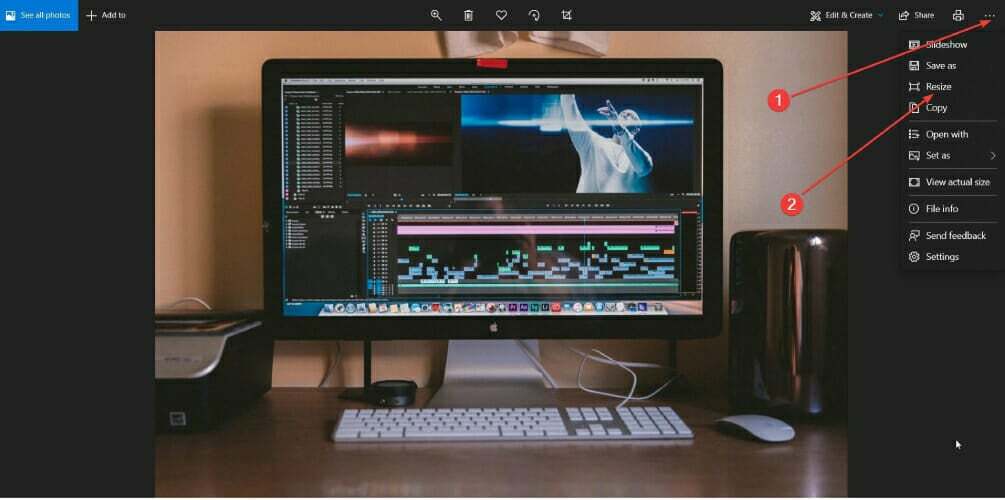
- Pasirinkite vieną iš trijų iš anksto nustatytų dydžių arba spustelėkite Apibrėžkite tinkintus aspektus.
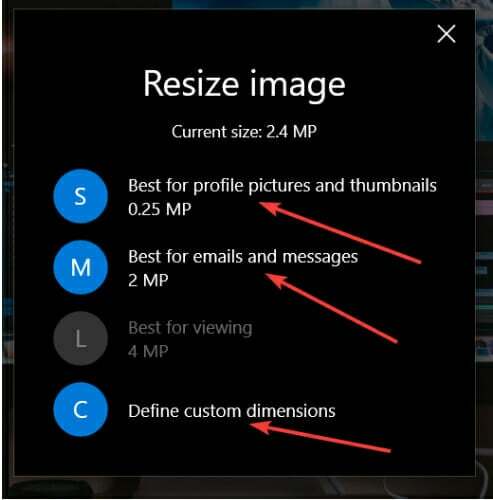
- Pasirinkite norimus matmenis ir spustelėkite Išsaugoti dydžio kopiją.
„Windows 10“ yra naudinga programa, leidžianti modifikuoti paveikslėlius. Kai naudosite „Photos“, bus lengva pakeisti vaizdą į darbalaukio dydį.
Jei pasirinksite tinkamus matmenis, paminėtus trečiame žingsnyje, turėsite prieigą prie savo vaizdo dydžio. Kitas puikus dalykas yra tai, kad taip pat galite pasirinkti keičiamo dydžio vaizdo kokybę.
Atminkite, kad pasirinkus aukštesnę nuotraukos kokybę, tai padidins ir vaizdo failo dydį.
Be to, jei pažymėjote „Išlaikyti formato koeficientą“, turite pakeisti tik aukštį arba plotį, o kiti kriterijai automatiškai pasikeis, kad atitiktų jūsų pasirinkimą.
3. Naudokite „Microsoft Paint“
- Įrašykite Dažyti paieškos laukelyje šalia mygtuko Pradėti.
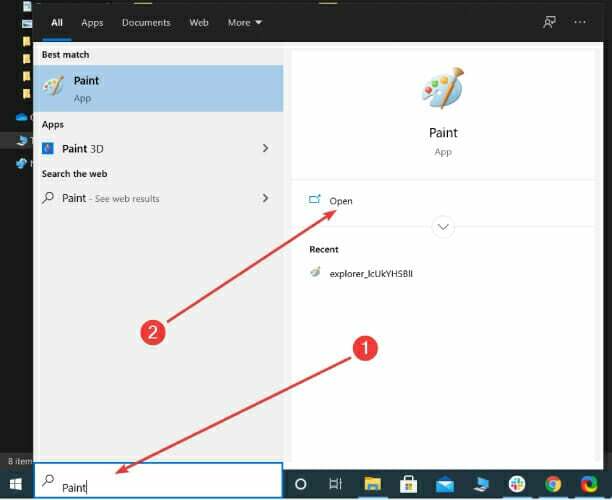
- Spustelėkite Failas, pasirinkite Atviras ir pasirinkite savo atvaizdą.
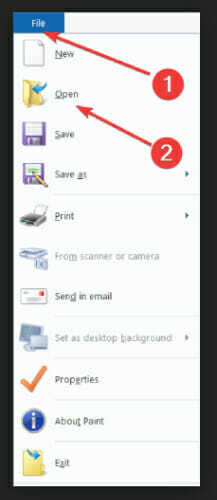
- Nuo Namai spustelėkite skirtuką Keisti dydį ir eikite į Keisti dydį ir iškreipti.
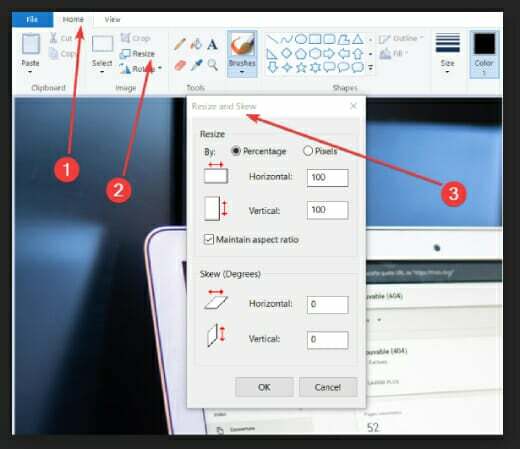
- Nustatykite būsimo paveikslėlio dydį.
- Spustelėkite Gerai norėdami įgyvendinti pakeitimus, pasirinkite Failas ir Išsaugoti kaip norėdami išsaugoti naują vaizdą.
Pasirinkę norimą paveikslėlio dydį iš savo kompiuterio failų, patikrinkite „Paint“ skyrių „Keisti dydį ir iškreipti“. Norėdami pakeisti vaizdo dydį iki darbalaukio dydžio arba pridėti jam kitas vertes pagal aukštį ir plotį, yra du variantai.
Pirmiausia reikia pasirinkti vaizdo dydžio nustatymą procentais, kad jis būtų X% didesnis ar mažesnis. Antrasis yra koreguoti vaizdą pagal pikselius ir įvesti norimus naujo vaizdo matmenis.
Pasirinkę pakeisti vaizdo dydį į darbalaukio dydį pagal pikselius, galite pažymėti Išlaikyti formato koeficientą. Tokiu atveju turite nurodyti tik norimą aukščio ar pločio būsimo paveikslėlio dydį.
Programa automatiškai nustatys kitą matmenį.
Galite išbandyti įvairius sprendimus, norėdami pakeisti vaizdo dydį į darbalaukio dydį. Ankstesniame skyriuje paruošėme geriausius ir efektyviausius.
Naudokite profesionalią programinę įrangą, kuri siūlo daugybę galimybių redaguoti vaizdus. Geriausias įrankis šiuo klausimu yra „Adobe Photoshop“, todėl mes labai rekomenduojame sukurti vaizdą kaip tik norite.
Kitos dvi programos, kurias galite naudoti, yra „Photos“ ir „Paint“, kurias galite naudoti savo programoje Operacinė sistema.
Išbandykite mūsų rekomenduojamą programinę įrangą ir pakeiskite vaizdo dydį į darbalaukio dydį. Komentare praneškite mums, kaip viskas pavyko.


